AIを使ってPDFを書き換える方法
AIリーディングアシスタント 「Lumi」 を使えば、文法や語彙の改善を目的として、PDF内の文章を簡単に書き換えることができます。表現をより自然にしたり、読みやすさや専門性を高めたりする際に便利な機能です。
以下の手順に従って、AIによる強力な書き換え機能を活用しましょう。
- ①PDFelementでPDFを開きます。
- ➁画面右側の 「AI」 アイコン、または 「ホーム」 タブ内の 「AIアシスタント」 ボタンからAIサイドバーにアクセスし、「AIチャット」 を選択します。
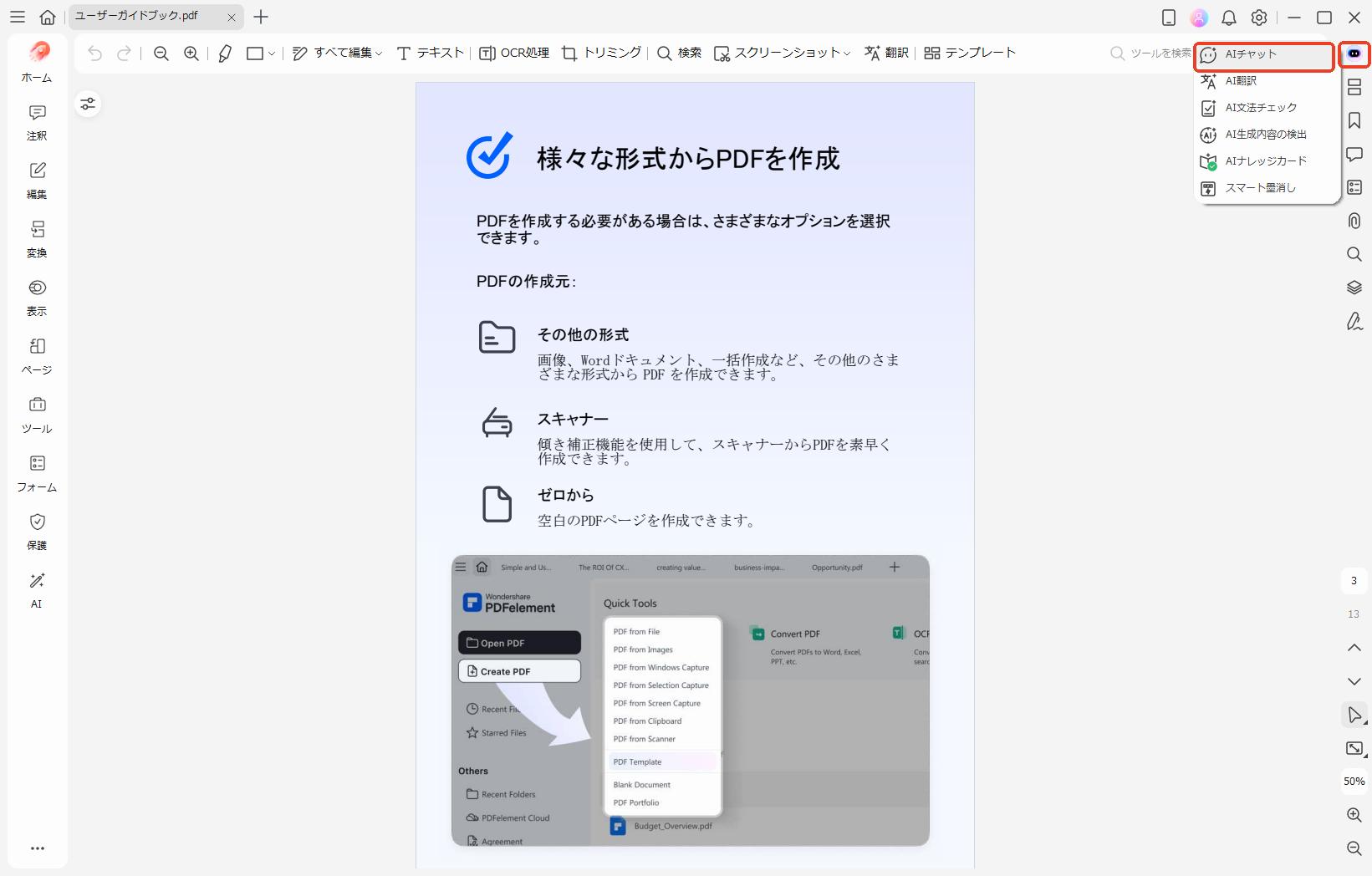
AIチャット
- ③「AIとチャット」に変更し、「クイックプロンプト一覧」をクリックし、「リライト」を選択します。
- ④チャットボックスに書き換えたいテキストを貼り付けます。
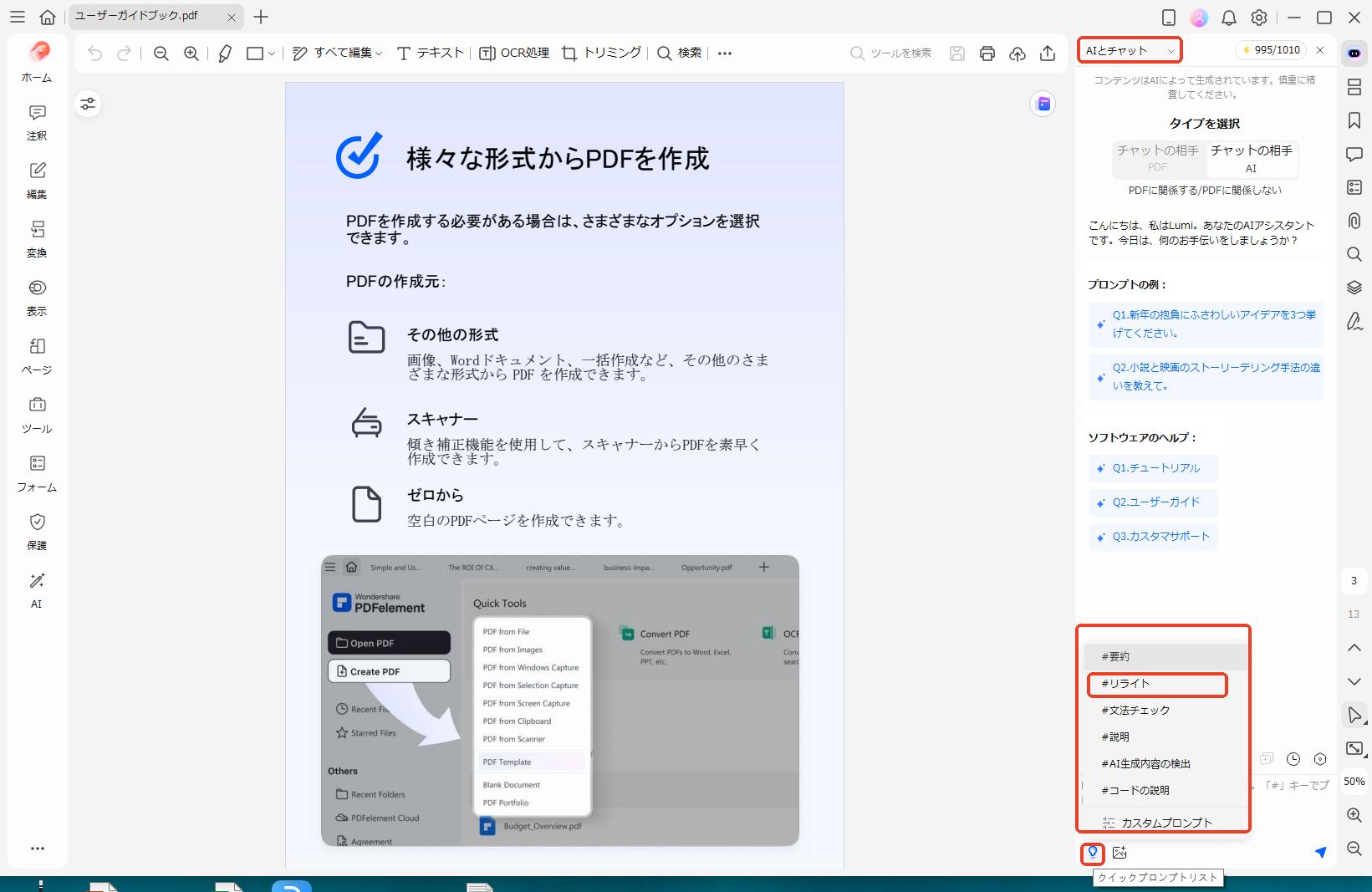
クイックプロンプトでAIを使う
- ⑤アイコンをクリックすると、Lumiがテキストをすばやく書き換え、改善された文章を生成します。
- ⑥生成された結果は、コピーして現在のファイルに貼り付けるほか、新しいファイルに利用することも可能です。
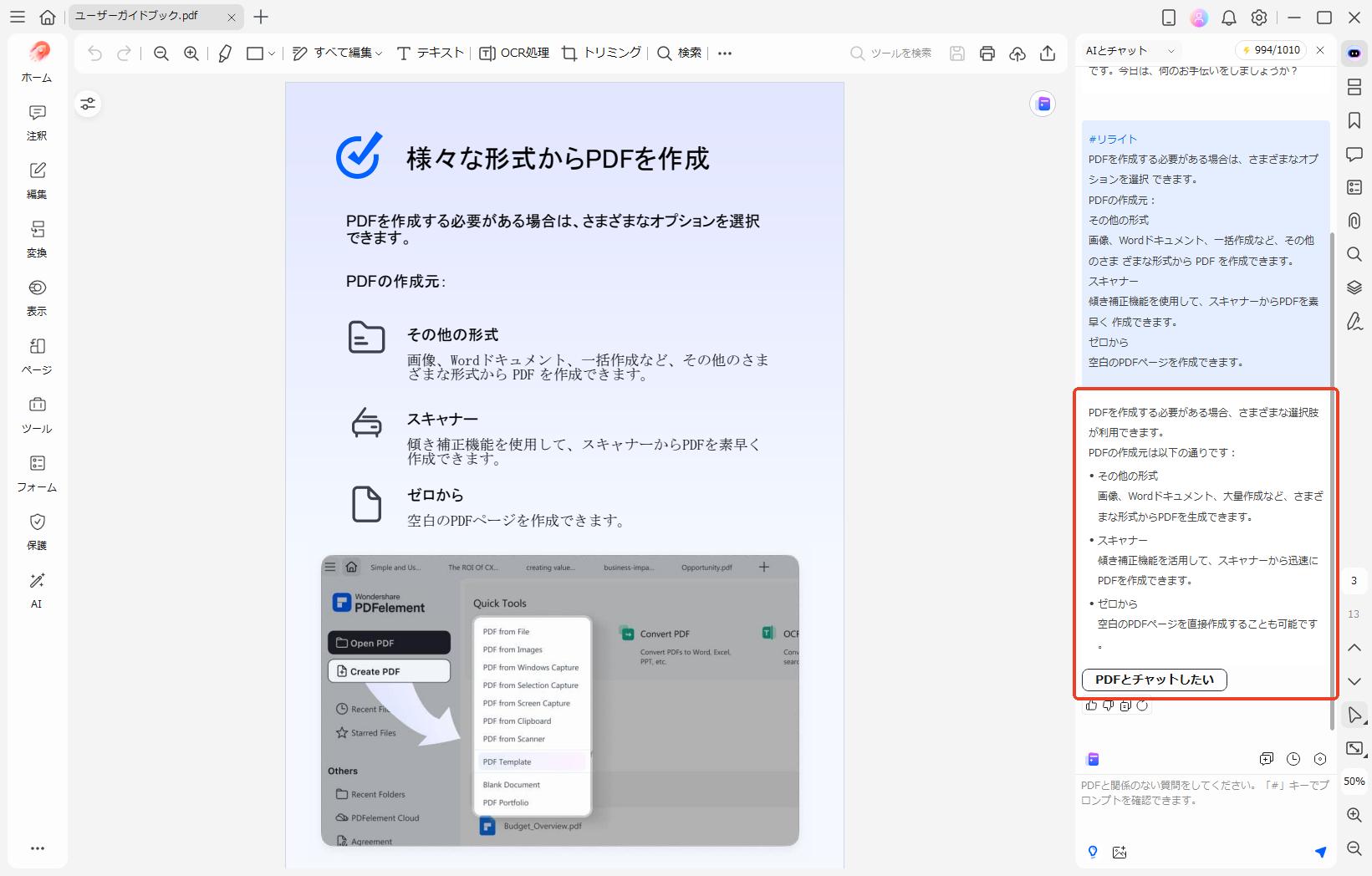
AIによるテキスト書き換え結果
- • 現在のPDF内で 特定のテキストをすばやく書き換えたい場合 は、対象のテキストを選択します。
表示されるフローティングツールバーの 「AI」 ボタンをクリックし、「リライト」 を選択します。
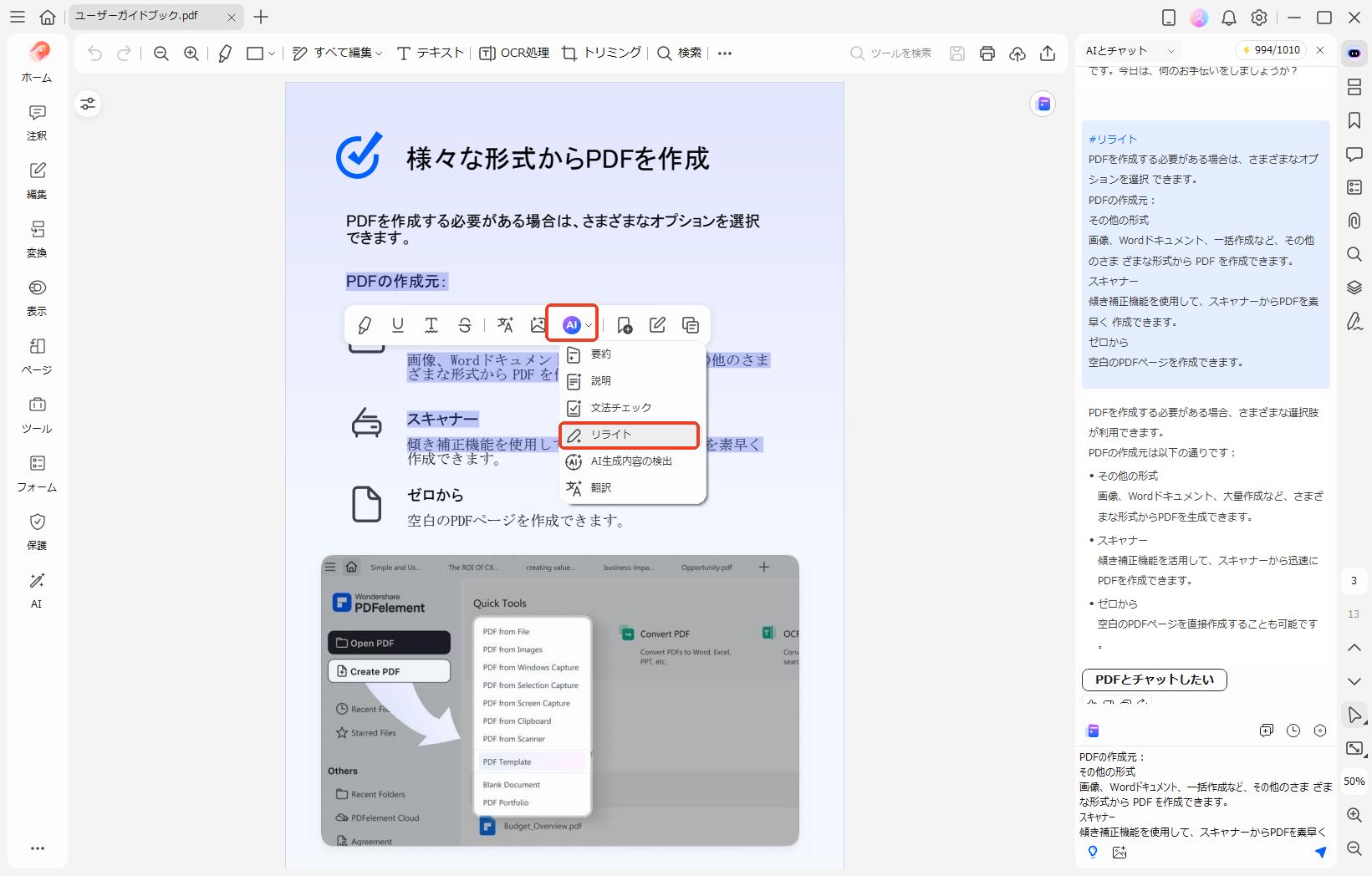
AIフローティングバーでテキストをリライト
- Lumiが選択したテキストを即座に書き換えます。
「置き換え」 アイコンをクリックすると元のテキストと差し替えることができ、「コピー」 アイコンを使えば、改善された文章を複製して別の場所で利用することも可能です。
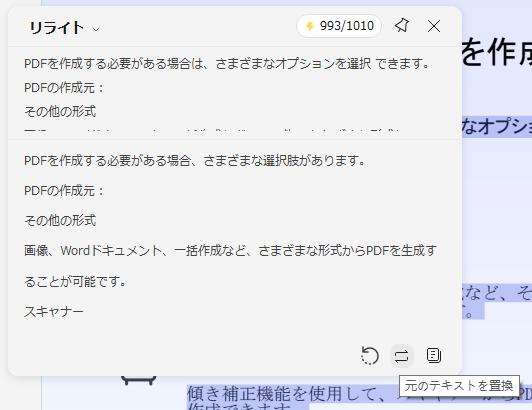
AIフローティングバーでテキストを書き換えてコピー

